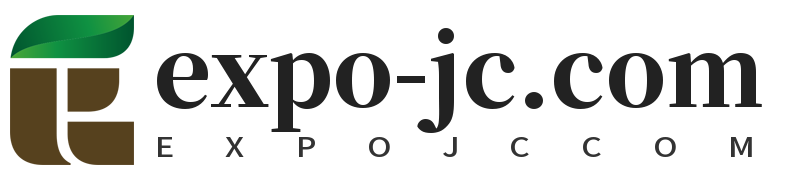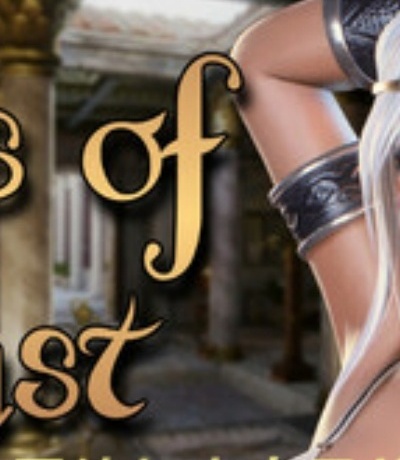在Windows操作系统中,自动更新是一个非常重要的功能,它可以帮助用户及时获取系统补丁和安全更新,确保系统的稳定性和安全性。有些用户可能出于各种原因希望永久禁止Windows更新,以下是一些方法,但请注意,禁止更新可能会降低系统的安全性和稳定性。
方法一:修改注册表
1.打开注册表编辑器:按下`Win+R`键,输入`regedit`并回车。
2.定位到更新设置:
-在注册表编辑器中,找到以下路径:
```
HKEY_LOCAL_MACHINESOFTWAREPoliciesMicrosoftWindowsWindowsUpdate
```
-如果这个路径不存在,可以创建它。
3.创建禁止更新的项:
-在WindowsUpdate键下,右键点击空白处,选择“新建”->“DWORD(32位)值”。
-命名为“NoAutoUpdate”。
4.设置禁止更新的值:
-双击“NoAutoUpdate”,将“数值数据”设置为`1`,然后点击“确定”。
5.重启计算机:
-修改注册表后,需要重启计算机以使更改生效。
方法二:使用组策略编辑器
对于Windows10或Windows11的专业版和企业版,可以使用组策略编辑器来禁止自动更新。
1.打开组策略编辑器:按下`Win+R`键,输入`gpedit.msc`并回车。
2.定位到策略设置:
-在组策略编辑器中,依次展开以下路径:
```
计算机配置
管理模板
Windows组件
Windows更新
自动更新
```
3.设置禁止自动更新:
-在右侧窗口中,找到“配置自动更新策略”。
-双击它,选择“已禁用”,然后点击“确定”。
4.重启计算机:
-修改组策略后,需要重启计算机以使更改生效。
方法三:禁用WindowsUpdate服务
1.打开服务管理器:按下`Win+R`键,输入`services.msc`并回车。
2.找到WindowsUpdate服务:
-在服务列表中找到“WindowsUpdate”服务。
3.停止并禁用服务:
-右键点击“WindowsUpdate”,选择“属性”。
-在“常规”选项卡中,将“启动类型”设置为“禁用”。
-点击“应用”和“确定”。
-在服务管理器中,右键点击“WindowsUpdate”服务,选择“停止”。
注意事项
-安全性风险:禁止Windows更新可能会导致系统安全风险,因为不更新系统可能会使您的电脑容易受到已知安全漏洞的攻击。
-系统兼容性:某些应用程序可能依赖于最新的Windows更新,禁止更新可能会影响软件的正常运行。
-恢复更新:如果需要恢复更新,可以重新启用上述设置或重新启动WindowsUpdate服务。
在执行上述操作之前,请确保您已经备份了重要数据,并了解这些更改可能带来的后果。如果不确定,建议寻求专业人士的帮助。